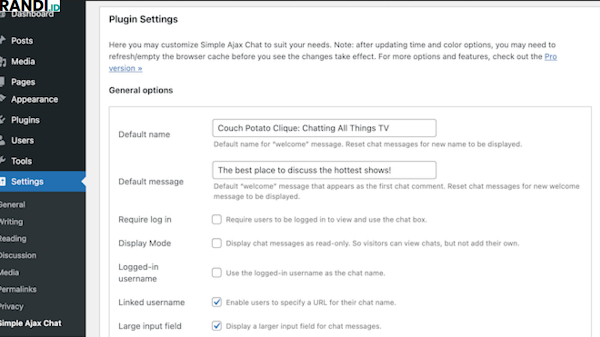Ingin tahu bagaimana cara membuat website kamu lebih interaktif? Salah satu fitur keren yang bisa kamu tambahkan adalah chatroom. Dengan adanya chatroom, pengunjung bisa ngobrol langsung, berbagi informasi, atau bahkan membangun komunitas online di situs kamu. Nah, di artikel ini, aku akan kasih tahu cara membuat chatroom di WordPress dengan mudah. Yuk, simak tutorial lengkapnya!
Kenapa Harus Membuat Chatroom di WordPress?
Berikut beberapa manfaatnya:
- Meningkatkan Interaksi Pengguna: Chatroom memungkinkan pengunjung berkomunikasi secara langsung. Fitur ini cocok banget untuk website komunitas, kursus online, atau situs e-commerce.
- Membangun Komunitas Online: Kalau kamu punya blog atau platform diskusi, chatroom bisa jadi tempat berkumpulnya orang-orang dengan minat yang sama.
- Menambah Durasi Kunjungan: Dengan fitur chatroom, pengunjung bakal lebih lama di situs kamu. Ini bagus untuk SEO karena Google suka dengan website yang bikin pengunjung betah.
- Memberikan Layanan Real-Time: Untuk bisnis, chatroom bisa dimanfaatkan sebagai customer service real-time. Pengunjung bisa langsung tanya-tanya tentang produk atau jasa kamu.
Langkah-Langkah Cara Membuat Chatroom di WordPress
Sekarang, kita masuk ke bagian inti gimana caranya bikin chatroom di WordPress. Jangan khawatir, aku bakal pandu kamu step-by-step!
1. Pastikan WordPress Kamu Siap
Hal pertama yang harus kamu cek adalah:
- Hosting dan Domain: Pastikan situs WordPress kamu aktif dan berjalan dengan baik.
- Dashboard WordPress: Login ke dashboard WordPress kamu untuk mengatur segalanya.
Kalau semuanya sudah siap, lanjut ke langkah berikutnya!
2. Pilih Plugin untuk Chatroom
Plugin adalah solusi termudah untuk menambahkan fitur chatroom di WordPress. Berikut beberapa plugin populer yang bisa kamu gunakan:
- WP Chat: Plugin ini simpel dan cocok untuk chatroom dasar.
- Tawk.to Live Chat: Plugin ini populer untuk layanan chat real-time dengan banyak fitur tambahan.
- Flyzoo Chat: Cocok banget buat kamu yang mau chatroom dengan fitur lengkap seperti private chat, grup, hingga integrasi dengan media sosial.
Kamu bisa pilih salah satu plugin di atas sesuai kebutuhan.
3. Instal dan Aktifkan Plugin
Setelah memilih plugin, ikuti langkah berikut untuk menginstalnya:
- Masuk ke Dashboard WordPress.
- Klik Plugins > Add New.
- Ketik nama plugin yang kamu pilih (misalnya, Flyzoo Chat).
- Klik Install Now, lalu aktifkan plugin tersebut.
Setelah berhasil diaktifkan, plugin akan muncul di sidebar WordPress kamu.
4. Konfigurasi Plugin Chatroom
Setiap plugin punya pengaturan yang berbeda, tapi umumnya langkah-langkah berikut ini berlaku:
- Masuk ke Pengaturan Plugin: Klik nama plugin yang sudah diinstal di sidebar.
- Atur Desain Chatroom: Sesuaikan warna, posisi, dan tampilan agar sesuai dengan tema website kamu.
- Tambahkan Fitur: Beberapa plugin memungkinkan kamu mengatur fitur tambahan seperti private chat atau file sharing.
Contohnya, kalau kamu pakai Flyzoo Chat, kamu bisa menambahkan room chat khusus untuk anggota terdaftar.
5. Tes Chatroom Kamu
Setelah semua pengaturan selesai, jangan lupa untuk mengetes chatroom kamu.
- Coba akses website sebagai pengunjung dan gunakan chatroom.
- Pastikan tidak ada bug atau error.
- Kalau perlu, minta teman untuk ikut mencoba fitur ini.
Tips Supaya Chatroom di WordPress Kamu Sukses
- Promosikan Chatroom: Beritahu pengunjung tentang keberadaan chatroom ini melalui media sosial atau email.
- Atur Moderator: Untuk menghindari spam atau konten negatif, pastikan ada moderator yang memantau aktivitas chatroom.
- Update Plugin Secara Rutin: Jangan lupa untuk memperbarui plugin agar chatroom tetap berjalan lancar dan aman dari bug.
- Fokus pada Komunitas: Buat topik-topik diskusi yang menarik agar pengunjung merasa nyaman dan betah di chatroom.
FAQ: Pertanyaan Umum tentang Cara Membuat Chatroom di WordPress
Q: Apakah plugin chatroom gratis?
A: Ada banyak plugin gratis seperti WP Chat, tapi beberapa plugin premium menawarkan fitur lebih lengkap.
Q: Apakah chatroom bisa digunakan di WordPress versi gratis?
A: Sayangnya, kamu butuh WordPress self-hosted (WordPress.org) untuk menginstal plugin.
Q: Bagaimana cara memastikan keamanan chatroom?
A: Pastikan kamu mengaktifkan fitur anti-spam dan memperbarui plugin secara berkala.
Kesimpulan
Itu dia cara membuat chatroom di WordPress yang bisa kamu coba sekarang juga. Dengan fitur ini, website kamu bisa jadi lebih hidup dan menarik bagi pengunjung. Jangan lupa, pilih plugin yang sesuai kebutuhan dan selalu cek performa chatroom secara rutin.
Semoga tutorial ini bermanfaat, ya! Kalau ada pertanyaan atau tips tambahan, jangan ragu untuk tinggalkan komentar di bawah. Selamat mencoba! 🚀